Birkaç Windows kullanıcısı, yükseltmeninGüncelleme 2020 Haziran 10Of Windows 20H2 versiyonundan sonra,"Explorer'da herhangi bir metin göremiyorumbaşlıklı bir kılavuz yayınladı(klasör ve dosya adları olmadan), yalnızca simgesi görüntülenir.Aynı sorun eski kontrol panelinden de geliyor. "
Ancak, sorun Ayarlar uygulamasını veya Başlat menüsünü etkilemiyor gibi görünüyor.Windows 10 güncellemesinden sonra,öyle ya da böyleKaynak yöneticisinde ve benzerlerinde görüntülenen metin yoksorun?
İşte ortadan kaldırmak için bazı uygulanabilir çözümlerWindows 10'dadosya tarayıcısısöz konusugöstermek的此Yazı yok.
İçerik
Explorer'da Görüntülenen Metin Yok Nasıl Onarılır
Bu sorunun farklı nedenleri vardır, ancak en yaygın olanları, genellikle bu sorunun nedeni olan eksik, bozuk veya bozuk sistem dosyalarıdır.Özellikle Windows 10 yükseltmesi sırasında herhangi bir sistem dosyası eksik veya bozuksa, bozulma aşağıdakiler dahil olmak üzere farklı sorunlara neden olur.Windows 10'un Dosya Gezgini'nde metin görüntülenmiyor.Ayrıca, bazı kullanıcılar "comodo antivirüsünü devre dışı bırakmanın/kaldırmanın" sorunu kendileri için çözdüğünü bildirdi.Yine, bazı üçüncü taraf uygulamalar bu soruna neden olabilir.ortadan kaldırmak için aşağıdaki çözümü uygulayalımWindows 10'un Dosya Gezgini'nde "Metin yok" görüntüleniyor .
Not:"Aynı oturum açma" penceresinde bir komut istemi açmayı deneyin ve "aşağıdaki" adımları izleyin.Bu metin görünmez sorunu nedeniyle bir komut istemi açamıyorsanız?Ardından Güvenli Modda önyüklemeyi deneyin (Windows'u minimum sistem kaynağıyla başlatır ve sorun giderme adımlarını gerçekleştirmenize olanak tanır) ve aşağıdaki çözümleri izleyin.
Sistem Dosyası Denetleyicisini Çalıştırın
düzeltme buWindows 10"Dosya tarayıcısı"söz konusumetni göstermeiçin ilk ve en uygulanabilir çözüm .Daha önce de belirtildiği gibi, bozuksa, eksik sistem dosyaları "dosya tarayıcısı"此Yazı yoksorun.Sistem Dosyası Denetleyicisi yardımcı programının çalıştırılması, eksik veya bozuk sistem dosyalarının kurtarılmasına/onarılmasına yardımcı olur.
- Sistem Dosyası Denetleyicisini çalıştırmak için önce yönetici olarak bir komut istemi açın.
- Başlat menüsü aramasına cmd yazın, arama sonuçlarında Komut İstemi'ne sağ tıklayın ve yönetici olarak çalıştırın.
- sonra komutu yazınsfc / scannow ve komutu yürütmek için Enter tuşuna basın.
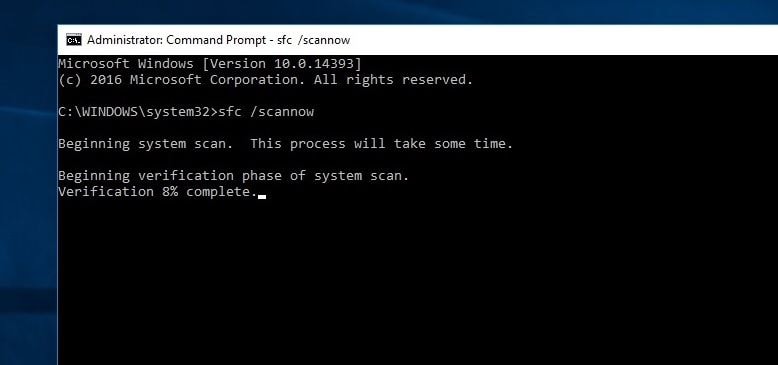
Bu, Windows PC'nizdeki eksik, hasarlı veya hasarlı sistem dosyaları için tarama işlemini başlatacaktır.SFC yardımcı programı herhangi bir eksik bozuk dosya bulursa, yardımcı program şuradan başlar:%WinDir%System32dllcacheonları sıkıştırılmış bir klasörden geri yükleyin.Tarama işlemi %100 tamamlanana kadar bekleyin ve pencereyi yeniden başlatın.Ardından, pencerenin normal şekilde başlayıp başlamadığını kontrol edin.
DISM komutunu çalıştırın
Sistem Dosyası Denetleyicisi Yardımcı Programı Sonuçlar Penceresini çalıştırırsam, CBS günlüğünün bulunan bütünlük koruması ihlallerinin ayrıntılarını içerdiğini tekrar görüyorum.Veya Windows Kaynak Koruması bozuk dosyalar buldu, ancak bazılarını onaramadı.Bu, çalıştırmanız gerekmesine neden olurDISMSistem görüntüsünü onaran ve SFC yardımcı programının işini yapmasını sağlayan (Dağıtım Görüntüsü Hizmeti ve Yönetimi) komutu.
DISM komutunu tekrar çalıştırmak için yönetici olarak bir komut istemi açmanız gerekir.Ardından aşağıdaki komutu yazın ve komutu çalıştırmak için enter tuşuna basın.
DISM/Çevrimiçi/Görüntüyü Temizle/Sağlığı Geri Yükle
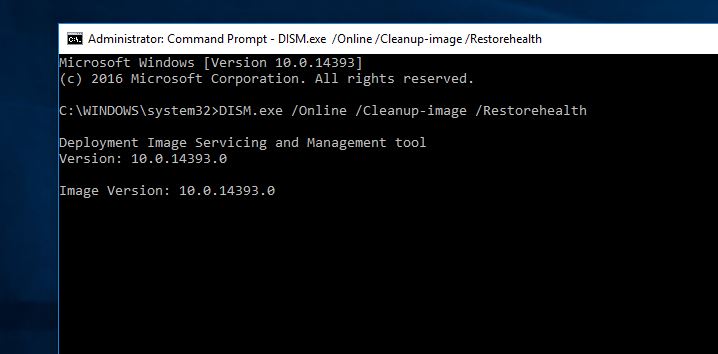
此DISM/Resotre sağlıkKomut, Windows görüntüsünü herhangi bir bozulmaya karşı tarar ve onarımları otomatik olarak gerçekleştirir.Ayrıca bozuk dosyayı Windows Update ile değiştirmeyi deneyin.Bu işlemin tamamlanması uzun zaman alır.Sorun Windows Update bileşenlerini de kapsıyorsa, görüntüyü düzeltmek için iyi olduğu bilinen dosyaları içeren bir kaynak belirtmeniz gerekir.
Temiz önyükleme Windows 10 gerçekleştirin
Birden fazla kullanıcı (Microsoft forumlarından/Reddit'ten), bilgisayarı Güvenli Modda başlatmanın ve Windows 10 temiz önyükleme gerçekleştirmenin Windows 10'da Explorer'da herhangi bir metin göstermeme sorununu çözebileceğini bildirdi.Herhangi bir XNUMX. taraf uygulama başlangıçta sorunlara neden oluyorsa Windows yazı tiplerini/metni engelleyin.Ardından, sorunu bulmak ve düzeltmek için temiz önyükleme gerçekleştirin (başlangıçta üçüncü taraf uygulamaları devre dışı bırakın).
Windows 10 temiz önyükleme gerçekleştirmek için Windows'u Güvenli Modda başlatın.Ardından Windows tuşu + R'ye basın, yazınmsconfigVe Enter'a basın.Bu, Genel sekmesi altındaki Sistem Yapılandırma penceresi olacaktır,seçici başlangıç"SeçenekVe işaretini kaldırın " Başlangıç öğelerini yükle"Onay kutusu.
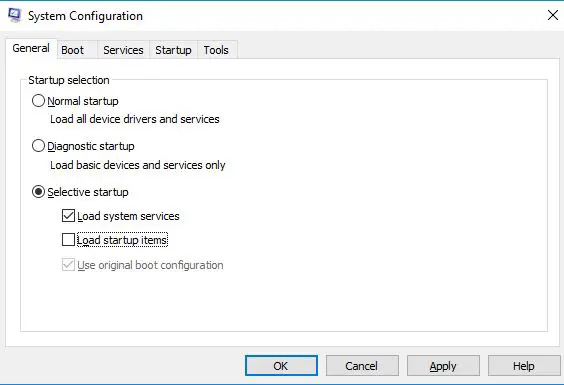
Ardından, "hizmet" sekmesini oradan kontrol edin "Bütün Microsoft Servisleri'ni gizle""Üzerinde işaretlemek .Bu pencerenin altında bulacaksınız.Şimdi, tıklayın " Tümünü devre dışı bırak" tüm üçüncü taraf gereksiz hizmetleri devre dışı bırakmak için.Değişiklikleri kaydetmek için Uygula'yı ve ardından Tamam'ı tıklayın.
Temiz bir önyükleme gerçekleştirmek için Görev Yöneticisi ve Başlangıç sekmesini açın, tüm başlangıç uygulamalarını devre dışı bırakın, Görev Yöneticisi'ni kapatın ve pencereleri yeniden başlatın.Metin ve yazı tipleriyle ilgili başka sorun yoksa, soruna üçüncü taraf bir uygulama neden oluyordur.Üçüncü taraf uygulamaları tek tek etkinleştirmeniz ve uygulamanın etkinleştirilmesinden sonra soruna dikkat etmeniz gerekir.Bulunursa sorunu çözmek için uygulamayı kaldırın veya yeniden yükleyin.Windows 10'da normal önyüklemeye dönün.
Comodo Güvenlik Duvarını Kaldırın
Bu sorundan etkilenen birçok kullanıcı, güvenlik duvarını kaldırmanın sorunu çözdüğünü onayladı.Şu anda Windows 2018 Nisan 4 Güncellemesi ile Comodo arasında bir uyumsuzluk var gibi görünüyor.Bu nedenle, Comodo Güvenlik Duvarınız varsa, Comodo Güvenlik Duvarını kontrol panelinden kaldırın veya güncelleyin.
Ayrıca bazen AMD ekran sürücüleri bu soruna neden olabilir.Aygıt Yöneticisi -> Genişletilmiş Ekran Sürücüleri -> kurulu ekran sürücüsüne sağ tıklayıp Kaldır'ı açmanızı öneririz.Bundan sonra Windows'u yeniden başlatın ve sorunun çözülüp çözülmediğini kontrol edin.Öyleyse, sorunu kalıcı olarak çözmek için ekran sürücüsünü yeniden yüklemeniz veya yükseltmeniz gerekir.
Ayrıca, bazı kullanıcılar, Explorer'da kendileri için "Metin Yok" ifadesini gösteren "Disabled Superfectch Service" sorununu çözdükten sonra bildirdiler.Win + R tuşlarına basarak Windows Hizmetlerini açmayı da deneyebilirsiniz, yazınservices.mscVe Enter'a basın.Ardından aşağı kaydırın ve sysmain (eski adıyla superfetch) hizmetini bulun, çift tıklayın, başlangıç türünü değiştirin, hizmeti devre dışı bırakın ve durdurun.BITS hizmeti için de aynısını yapın ve çözülen sorunları kontrol etmek için Windows'u yeniden başlatın.
Windows 10'u önceki bir sürüme geri alın
Yukarıdaki çözümlerden hiçbiri sorunu çözmezse, Windows'u önceki bir sürüme geri yüklemeyi deneyin.Sorununuza bir hata neden olmuş olabilir, bu nedenle Microsoft'tan bir sonraki yama güncellemesine kadar bekleyin.之後,嘗試升級Windows 10 2020年10月更新版本20H2。

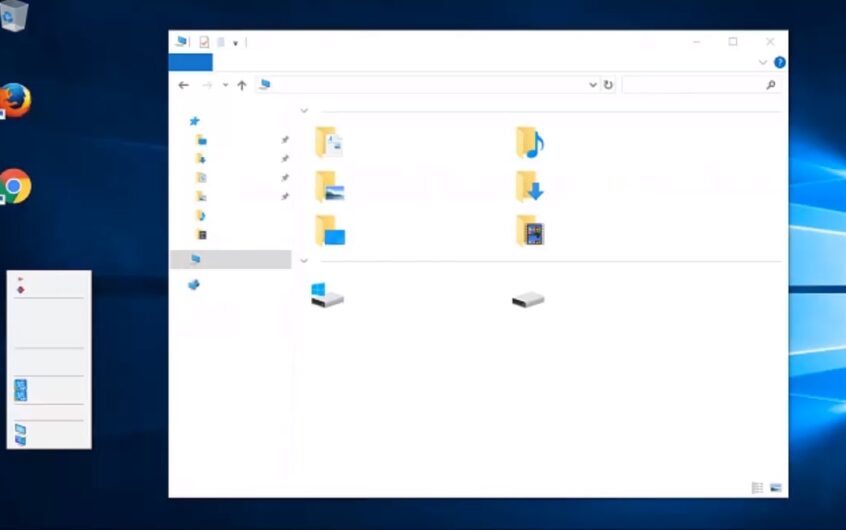




![[Düzeltildi] Microsoft Store, uygulamaları ve oyunları indiremiyor](https://oktechmasters.org/wp-content/uploads/2022/03/30606-Fix-Cant-Download-from-Microsoft-Store.jpg)
![[Düzeltildi] Microsoft Store uygulamaları indirip yükleyemiyor](https://oktechmasters.org/wp-content/uploads/2022/03/30555-Fix-Microsoft-Store-Not-Installing-Apps.jpg)

